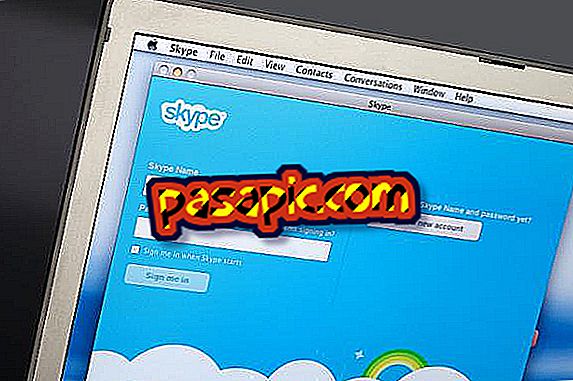Cara membuat toko online dengan Prestashop

Dalam beberapa tahun terakhir, platform Prestashop telah menjadi Wordpress dari toko online . Itu adalah, solusi gratis, intuitif dan praktis untuk semua orang yang tidak memiliki pengetahuan pemrograman yang hebat. Mengikuti beberapa langkah pertama yang sangat mendasar, mudah untuk membuat toko online Anda berfungsi dalam beberapa menit. Teruslah membaca jika Anda ingin tahu cara membuat toko online dengan Prestashop .
Langkah-langkah untuk diikuti:1
Hal pertama yang harus Anda lakukan untuk membuat toko online dengan Prestashop, adalah mengunduh versi terbaru dari Prestashop dalam bahasa Spanyol dari situs resminya.
2
Buka zip file yang baru saja Anda unduh dan unggah konten folder Prestashop ke direktori root hosting Anda, menggunakan manajer FTP. Anda dapat menggunakan misalnya Filezilla untuk melakukannya. Ingatlah bahwa Anda harus mengunggah konten folder, bukan folder itu sendiri. Salinan semua file akan memakan waktu beberapa menit.

3
Buat database MySQL di server Anda, yang akan digunakan oleh toko online Anda. Anda dapat melakukannya melalui panel administrasi penyedia hosting Anda (1 & 1, redcoruna, dll.). Setelah dibuat, masukkan alamat, nama basis data, nama pengguna dan kata sandi, karena mereka akan dibutuhkan nanti.

4
Masukkan alamat URL dari domain yang sebelumnya Anda beli untuk situs web Anda di browser apa saja (Chrome, Firefox, dll.) Dan secara otomatis memulai proses instalasi Prestashop.
5
Ikuti langkah-langkah yang akan Anda tanyakan dalam proses instalasi: pilih bahasa, terima ketentuan lisensi dan masukkan informasi yang diperlukan. Anda harus menunjukkan informasi dari basis data Anda yang sebelumnya telah Anda tunjukkan. Kolom "Mesin Basis Data" dan "Awalan tabel" disarankan untuk membiarkannya sebagaimana adanya secara default, jika Anda tidak tahu untuk apa itu.

6
Masukkan informasi tentang toko online Anda: nama, logo, negara, kegiatan bisnis utama, dan sebagainya. Anda dapat mengubah informasi ini nanti dari Back Office di toko.

7
Tunggu instalasi dan pembuatan tabel dalam database selesai.
8
Setelah instalasi selesai, untuk alasan keamanan Anda harus menghapus folder "instal" dari manajer FTP Anda dan ganti nama folder "admin".
9
Anda sudah memiliki toko online Anda siap untuk menambahkan produk katalog, menyesuaikannya dengan keinginan Anda, menambahkan modul pembayaran, informasi tentang bisnis Anda dan semua yang dapat Anda pikirkan.